Firefox ha crecido mucho con los años. El navegador web de código abierto se ha vuelto altamente versátil y dinámico, lo que permite a los usuarios usarlo de muchas maneras. Una de las características que más me gusta es la capacidad de navegar por la web en modo de pantalla completa. Activado presionando la tecla de función F11, el modo de pantalla completa oculta automáticamente la barra de pestañas y otros elementos de interfaz de usuario molestos, dejando solo la página web real a la vista, proporcionando a su vez un entorno de navegación sin distracciones. Sin embargo, además de ocultar la barra de pestañas y la barra de navegación, también oculta la barra de tareas de Windows. Ahora, si usted es como yo, que cambia constantemente entre Firefox y otras aplicaciones a través de los botones de la barra de tareas, es posible que también desee tener la barra de tareas a mano en modo de pantalla completa. Por suerte, Pantalla completa + es un pequeño complemento de Firefox que te permite mantener intacta la barra de tareas de Windows incluso en pantalla completa.
Aquí hay un vistazo rápido al predeterminado completo de FirefoxVista de pantalla Puede ver que el navegador no muestra nada más que la página web. Y aunque puede acceder a la barra de pestañas y a la barra de navegación moviendo el cursor hacia el borde superior, no puede acceder a la Barra de tareas de Windows de manera similar moviendo el cursor al borde inferior. Además, al revelar la barra de navegación, el navegador empuja la página un poco hacia abajo.

Fullscreen +, por otro lado, no solo mantienela página web se mueve hacia abajo cuando se muestran la barra de pestañas y la barra de navegación, pero también le permite mantener la barra de tareas visible en dicho modo. La instalación es bastante sencilla, aunque requiere un reinicio del navegador.
También puedes usar la barra de navegación de Fullscreen +ícono para acceso rápido, pero primero tendrá que agregarlo allí. Para hacerlo, vaya a Ver> Barra de herramientas> Personalizar y luego arrastre y suelte el icono en la ubicación requerida. Al hacer clic en este icono, se muestran dos opciones: Pantalla completa y Pantalla completa del modo máximo (la palabra Pantalla está mal escrita como Scrren). El primero activa el modo de pantalla completa sin la barra de tareas, aunque sin empujar la página web hacia abajo al revelar la pestaña y las barras de navegación.
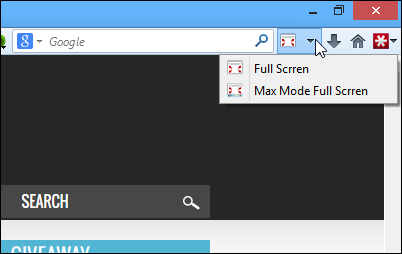
Pantalla completa del modo máximo, por otro lado, tambiénmantiene la barra de tareas visible, para que pueda acceder fácilmente a sus otras aplicaciones y archivos. La captura de pantalla siguiente muestra que Firefox se ejecuta en la pantalla Full Max cuando se usa Fullscreen +.
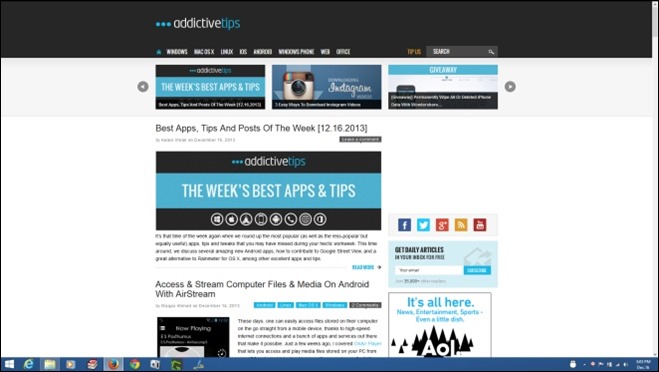
Fullscreen + está disponible de forma gratuita en la página de complementos de Mozilla.
Instalar Fullscreen + para Firefox












Comentarios